Крок 1. Створення документу "Списання запасів"
🔹Перейдіть до вкладки "Інші документи" у модулі "Склад" та натисніть "Створити".
🔹Оберіть з випадаючого списку "Списання запасів".
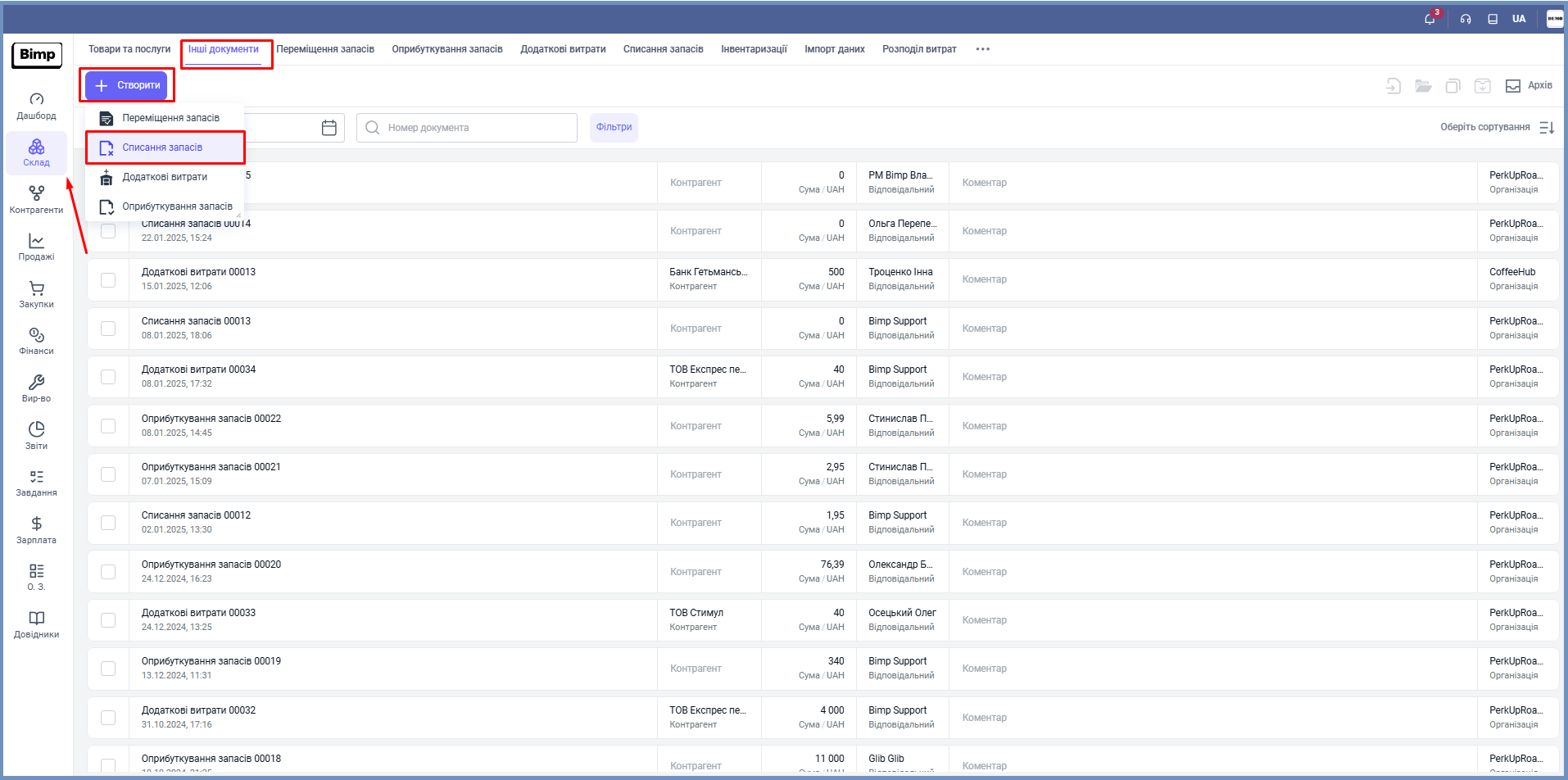
🔹У модулі "Склад" перейдіть до вкладки "Списання запасів" та "Створити".
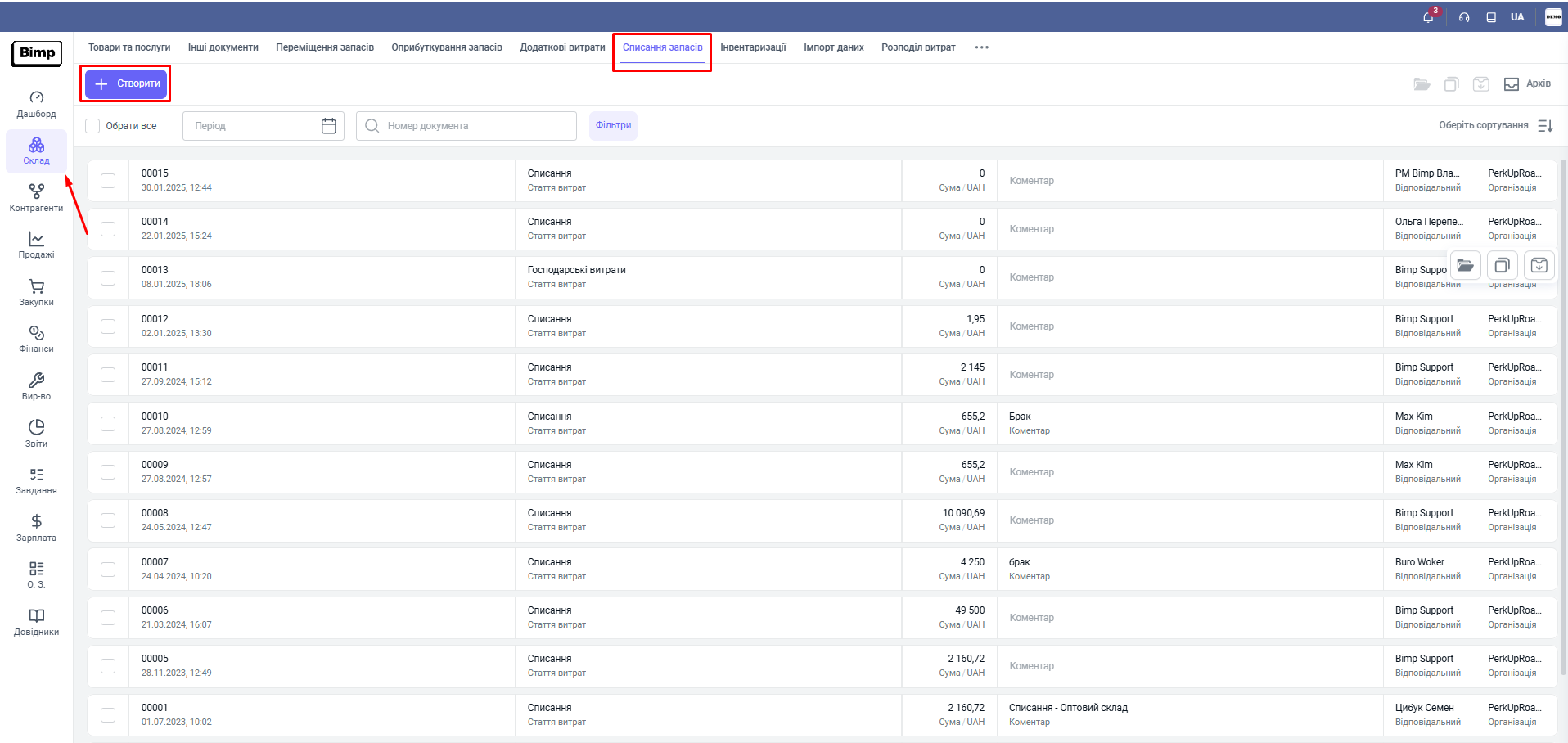
🔹Перейдіть до модуля "Склад" і у вкладці "Інвентаризації" наведіть курсор на потрібний документ інвентаризації, з контекстного меню виберіть іконку "Списання запасів".
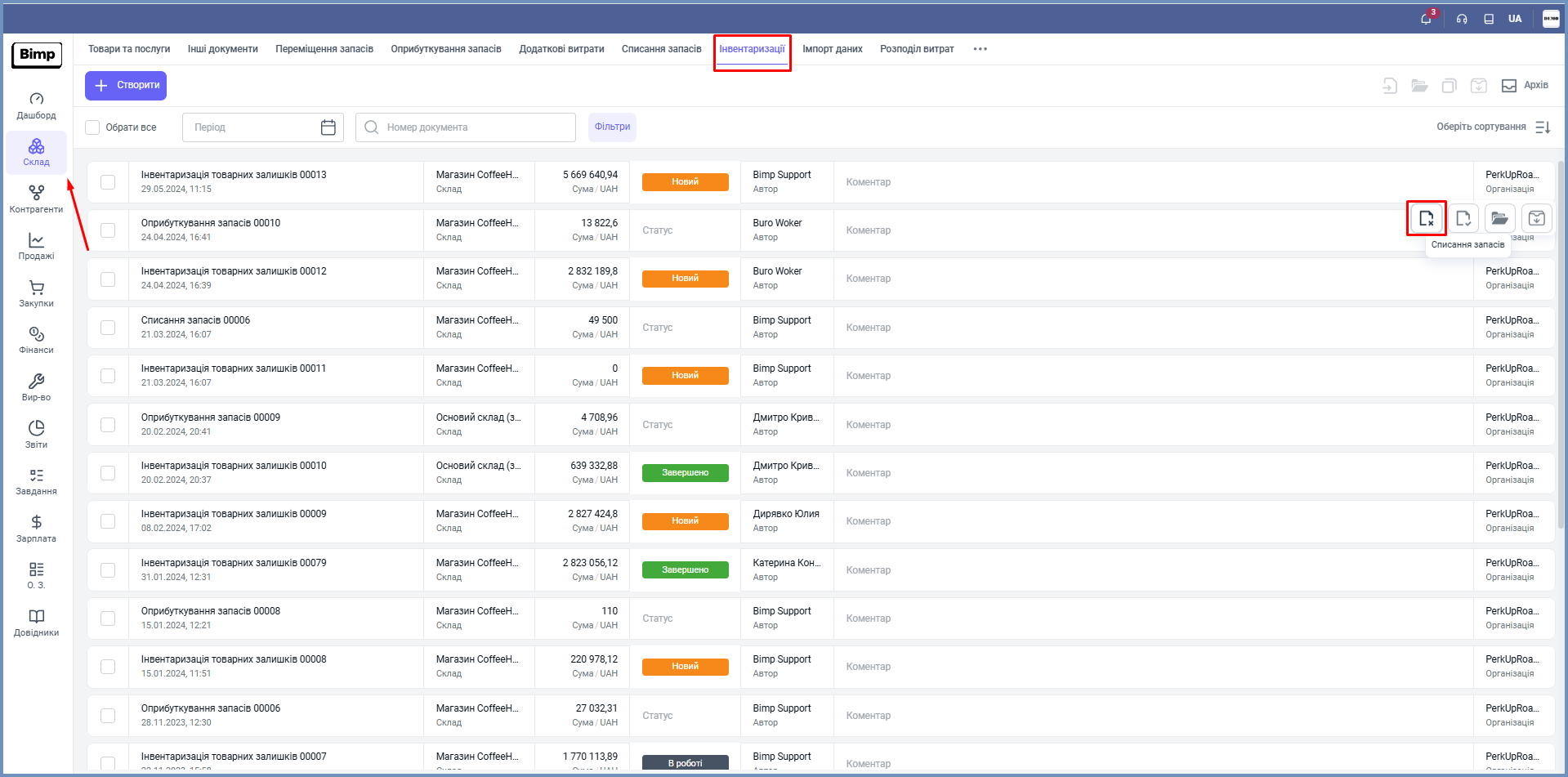
🔹У модулі "Склад", у вкладці "Інвентаризації", наведіть курсор на потрібний документ.
🔹В контекстному меню оберіть кнопку "Списання запасів", щоб створити документ на його основі.

🔹Відкриється форма створення документа "Списання запасів".
Крок 2. Заповнення форми "Списання запасів"
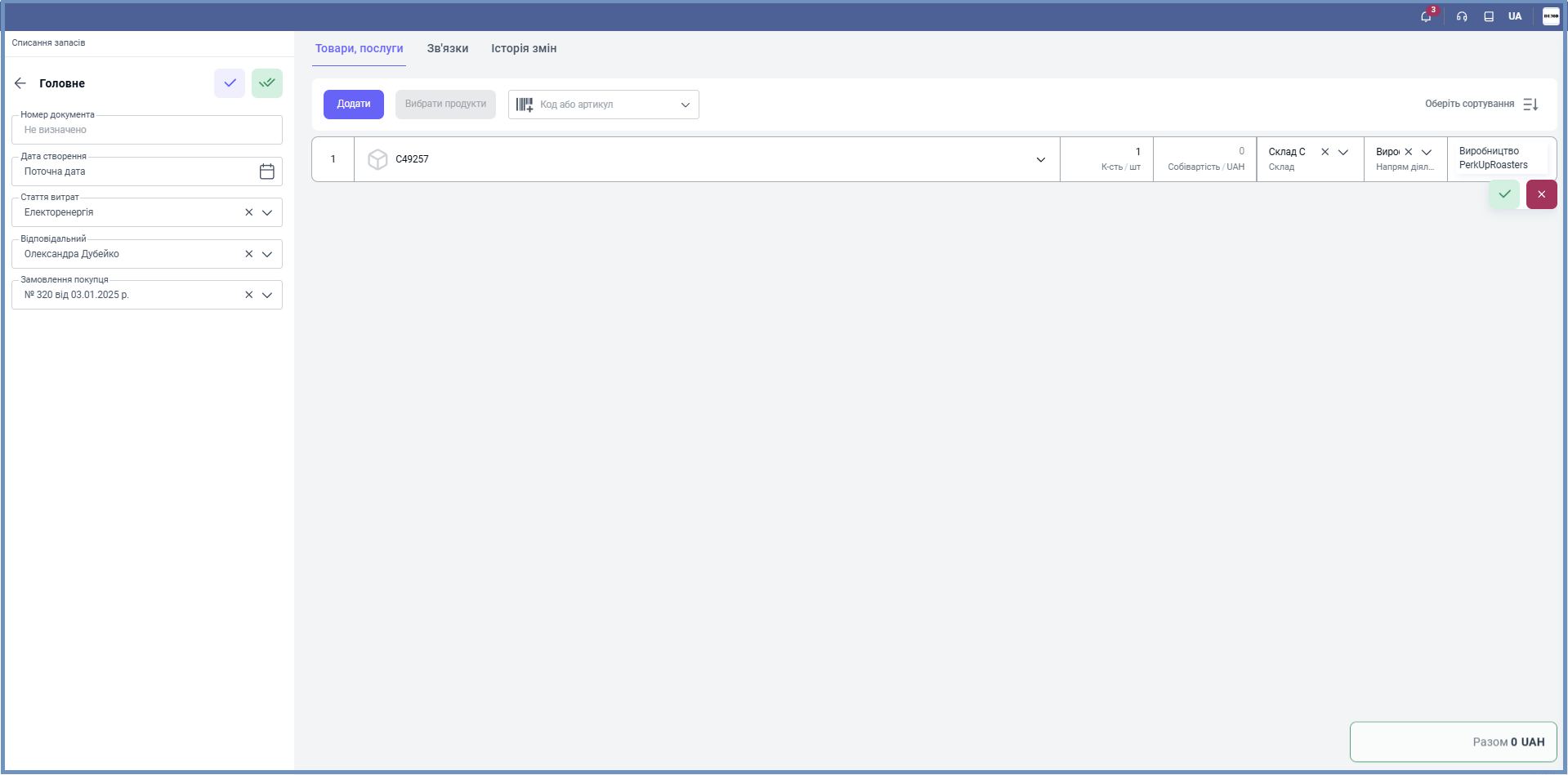
🔹Номер документа можна ввести вручну або залишити поле порожнім — у цьому випадку система автоматично присвоїть йому порядковий номер.
🔹Поточну дату створення система встановлює автоматично, проте за потреби її можна змінити.
🔹Виберіть статтю витрат, за якою буде проводитися списання товару. За замовчуванням встановлена стаття "Списання".
🔹Оберіть зі списку відповідального працівника, який створює документ.
🔹Виберіть зі списку замовлення, на основі якого проводиться списання запасів.
Якщо документ "Списання запасів" створюється на основі інвентаризації, у ньому автоматично з’являється поле "Документ-підстава". Це поле заповнюється системою і не підлягає редагуванню.
🔹Поле "Коментар" необов’язкове, тут ви можете внести додаткові характеристики або примітки щодо документа.
Крок 3. Заповнення даних про товари
🔹Натисніть кнопку "Додати ", щоб відкрити рядок для заповнення.
🔹 У полі "Номенклатура" виберіть товар із випадаючого списку, який потрібно списати.
🔹Вкажіть кількість товару, що підлягає списанню.
🔹Собівартість заповнюється автоматично, підтягуючи дані з картки номенклатури.
🔹Оберіть склад, з якого списується товар.
🔹Вкажіть напрям діяльності, відповідний для даної операції.
🔹Виберіть проєкт, по якому проводиться списання.
Крок 4. Збереження документу
🔹Після заповнення всіх полів натисніть кнопку "Зберегти" для збереження документа.
Наступний етап: Інвентаризація товарних залишків
Якщо у вас з’являться запитання чи потрібно внести зміни – повідомте нам!
Читайте також: